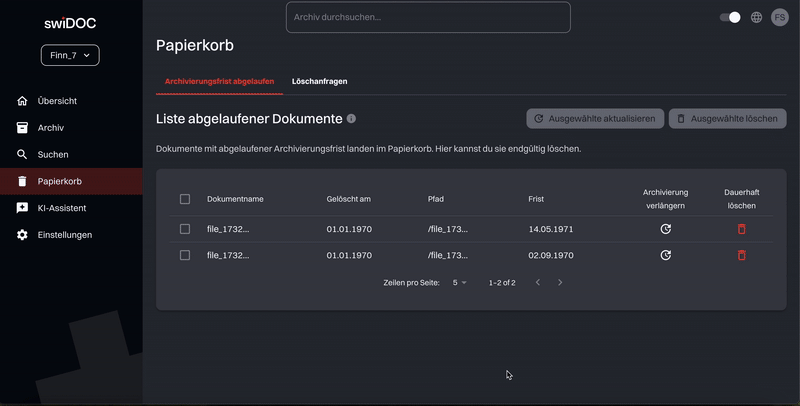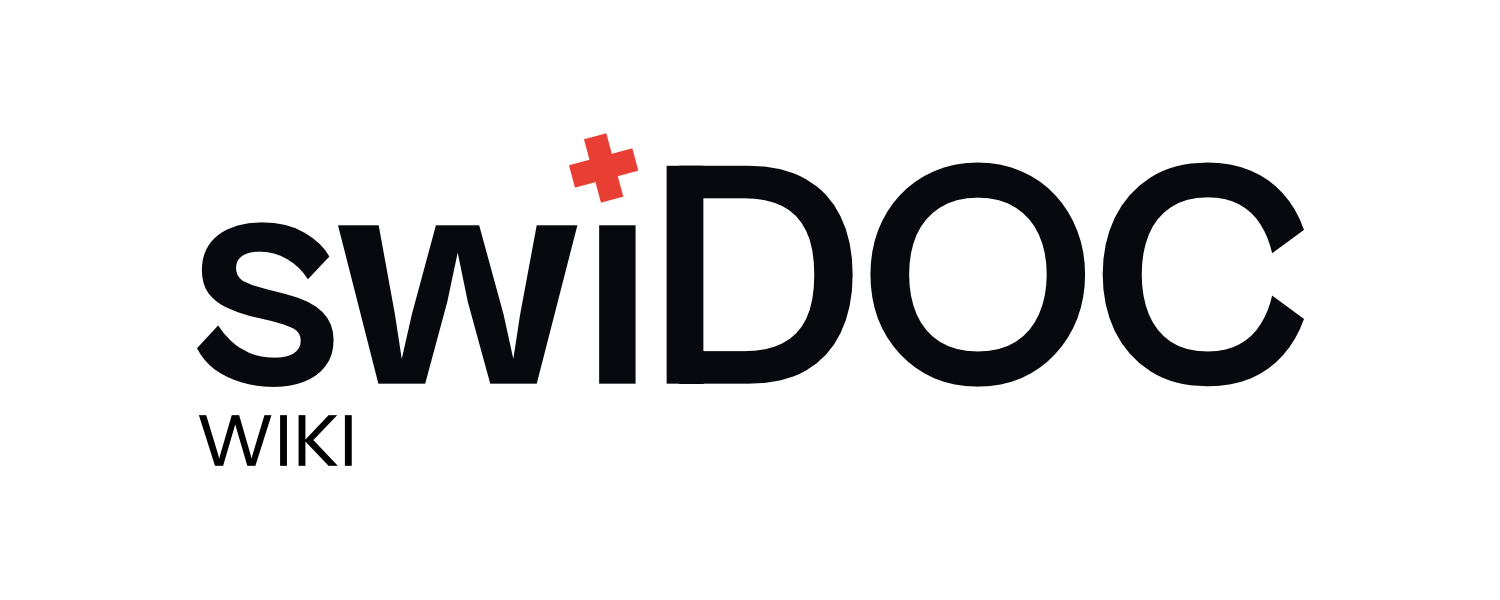# Dokumente verwalten
Die Dokumentenverwaltung ist die Kernfunktion der Anwendung.
# Das Archiv
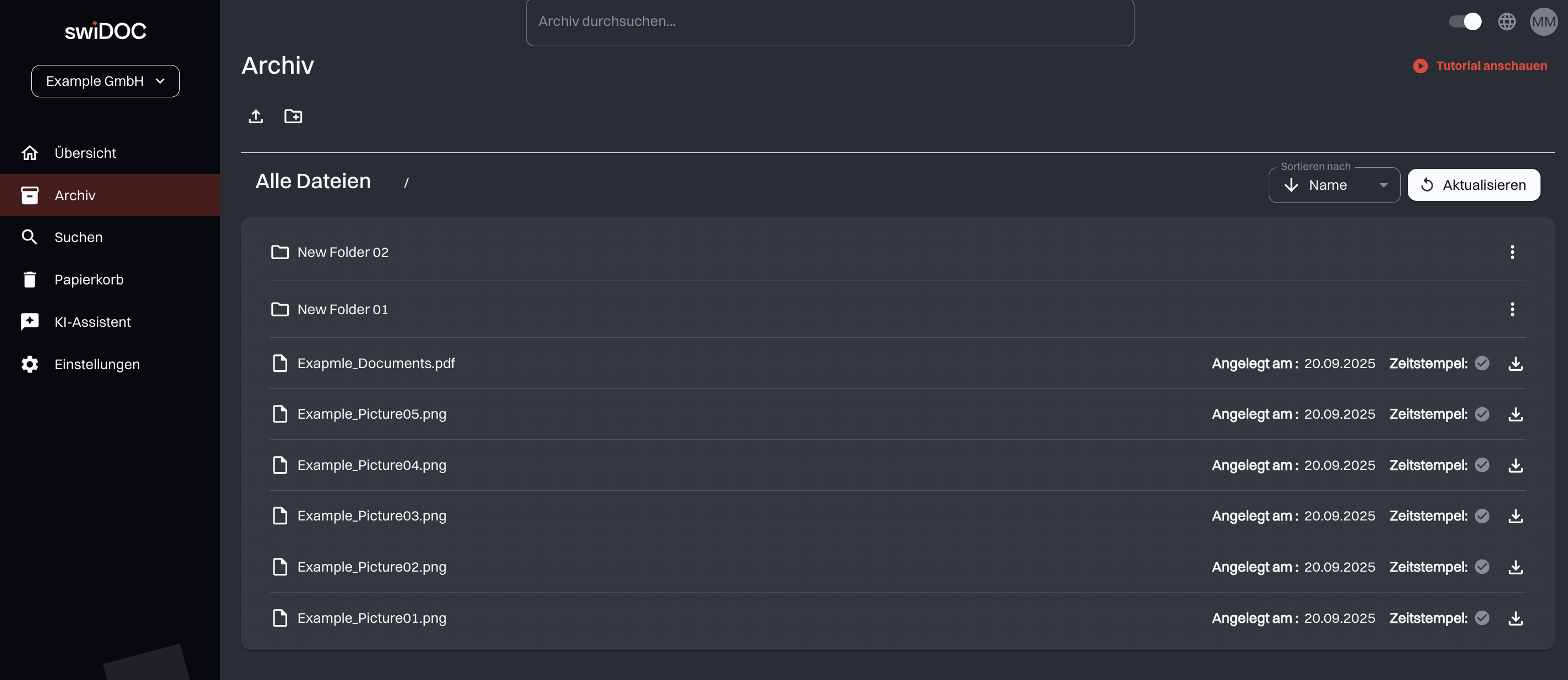
Über den Menüpunkt „Archiv“ gelangst du zum Dateiablagebereich.
Alle Dokumente, die du auf die Plattform hochlädst, werden dort gespeichert.
Neue Ordner kannst du jederzeit über den Button „Ordner erstellen“ anlegen.
Durch Klicken auf die Ordner navigierst du einfach durch die Ordnerstruktur.
Alle Dateien und Ordner lassen sich außerdem nach verschiedenen Kriterien sortieren.
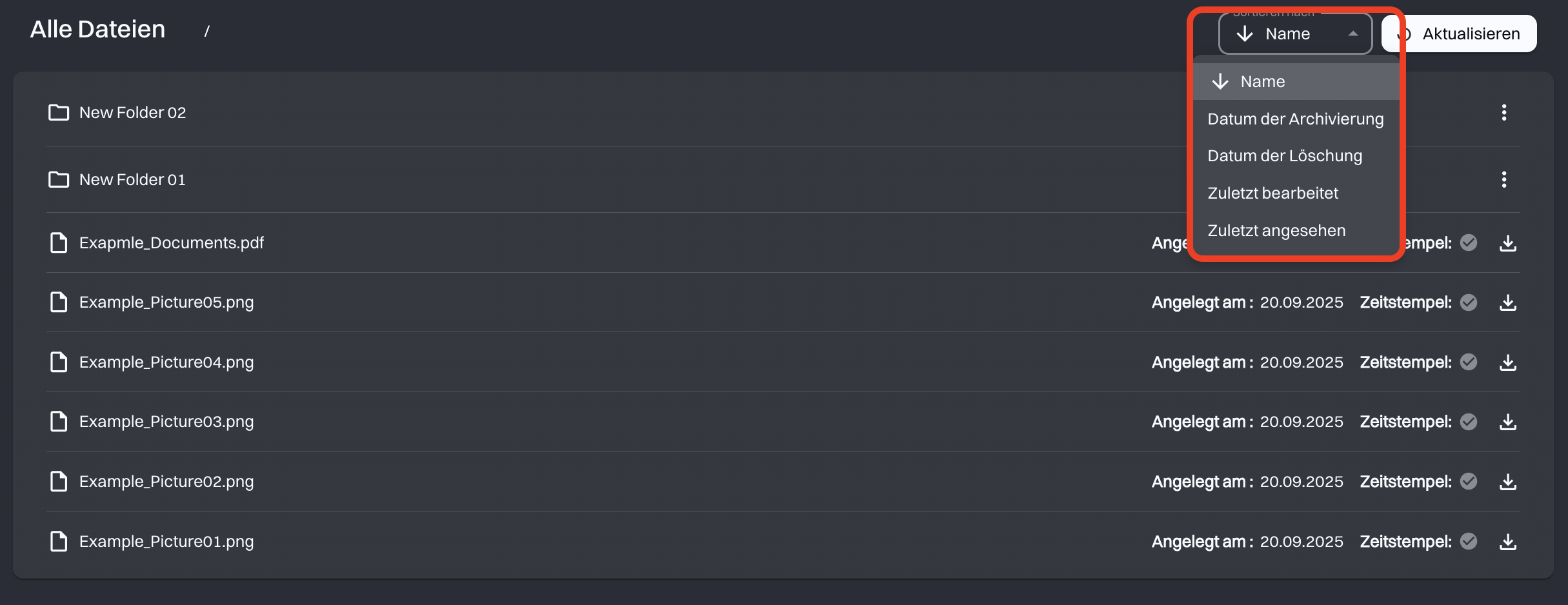
Leere Ordner kannst du im Archiv ebenfalls ganz leicht löschen.
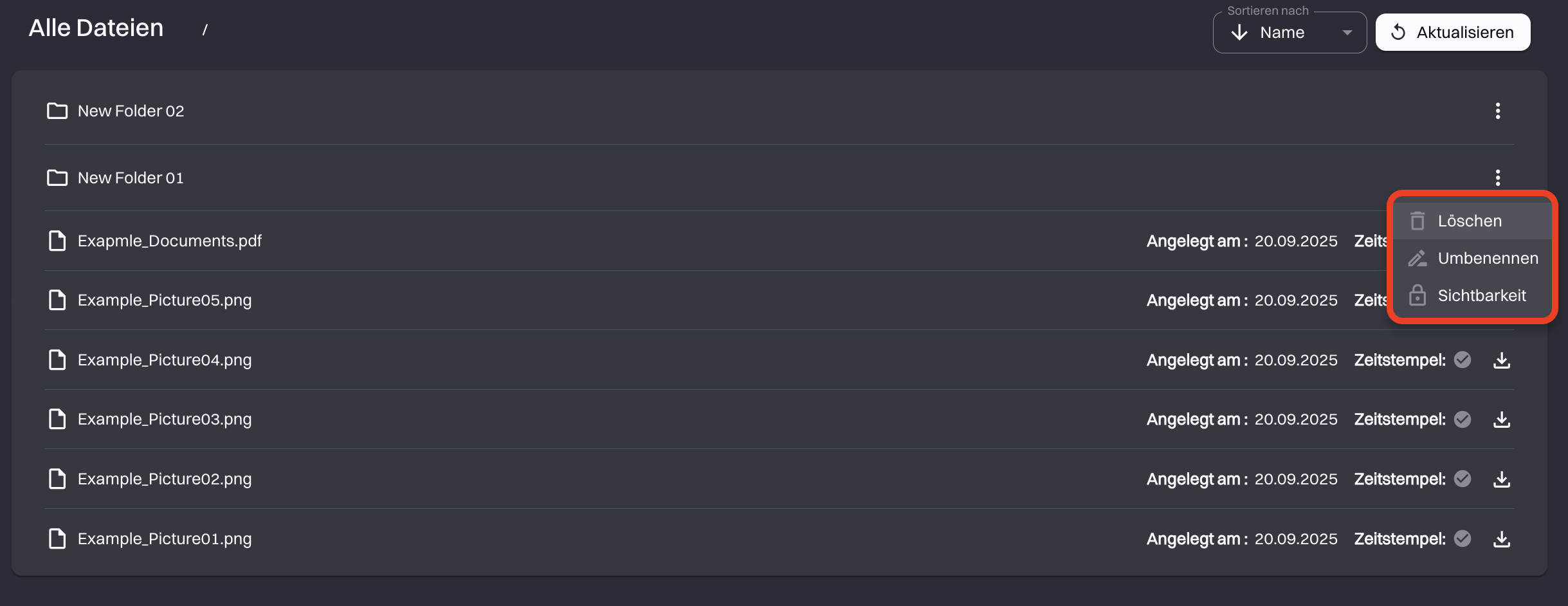
# Dokumente hochladen
Dokumente kannst du über den Button „Dokument hochladen“ zur Plattform hinzufügen.
Befindest du dich bereits in einem Ordner, wird dieser automatisch als Zielordner verwendet.
Nach dem Klick auf „Dokument hochladen“ öffnet sich das Upload-Formular.
Dort gibst du alle wichtigen Informationen für die Archivierung ein und lädst das Dokument hoch.
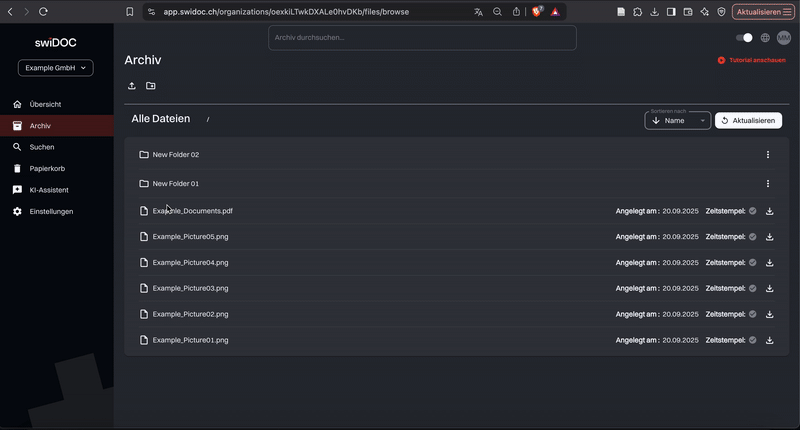
Sobald alle Informationen eingetragen sind, bestätigst du die Archivierung mit „Archivieren“.
Vor dem endgültigen Speichern werden dir deine Einstellungen noch einmal angezeigt.
# Ordner hochladen
Ganze Ordner kannst du hochladen, indem du auf der Seite „Dokument hochladen“ den Button „Ordner“ auswählst.
Das funktioniert genauso wie beim Hochladen einzelner Dokumente, nur dass du im Upload-Formular einen Ordner statt einer Datei auswählst.
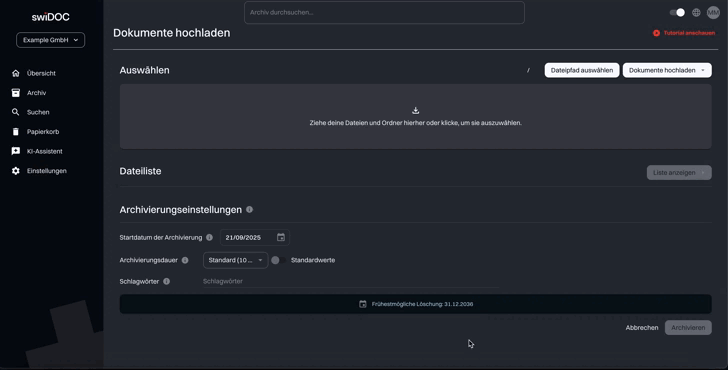
Für jede Datei im gewählten Ordner kannst du Name und Beschreibung individuell festlegen.
Außerdem wird die voreingestellte Archivdauer für jedes Dokument übernommen, diese kannst du aber nach dem Upload jederzeit in den Details anpassen.
# Optionen beim Hochladen von Dokumenten und Ordnern
Beim Hochladen hast du verschiedene Möglichkeiten:
- Dateien per Drag & Drop oder über die manuelle Auswahl hochladen
- zusätzliche Informationen wie eine Beschreibung hinzufügen
# Speicherpfad des Dokuments
Den Speicherpfad kannst du individuell festlegen.
Oben rechts findest du dazu einen Menüpunkt. Dort wählst du den gewünschten Ordner oder legst bei Bedarf neue Ordner an, leere Ordner kannst du auch direkt löschen.
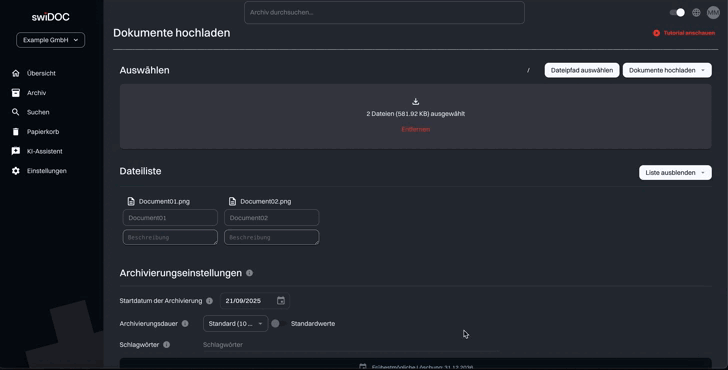
# Physisches Archivierungsdatum
Wenn ein Dokument bereits seit einigen Jahren physisch archiviert war und nun in digitaler Form hochgeladen wird, kannst du hier das ursprüngliche Datum angeben.
Das System passt daraufhin das Löschdatum automatisch an, entweder früher oder später, je nach gewählter Archivdauer.
Für neue digitale Dokumente lässt du dieses Feld einfach unverändert.
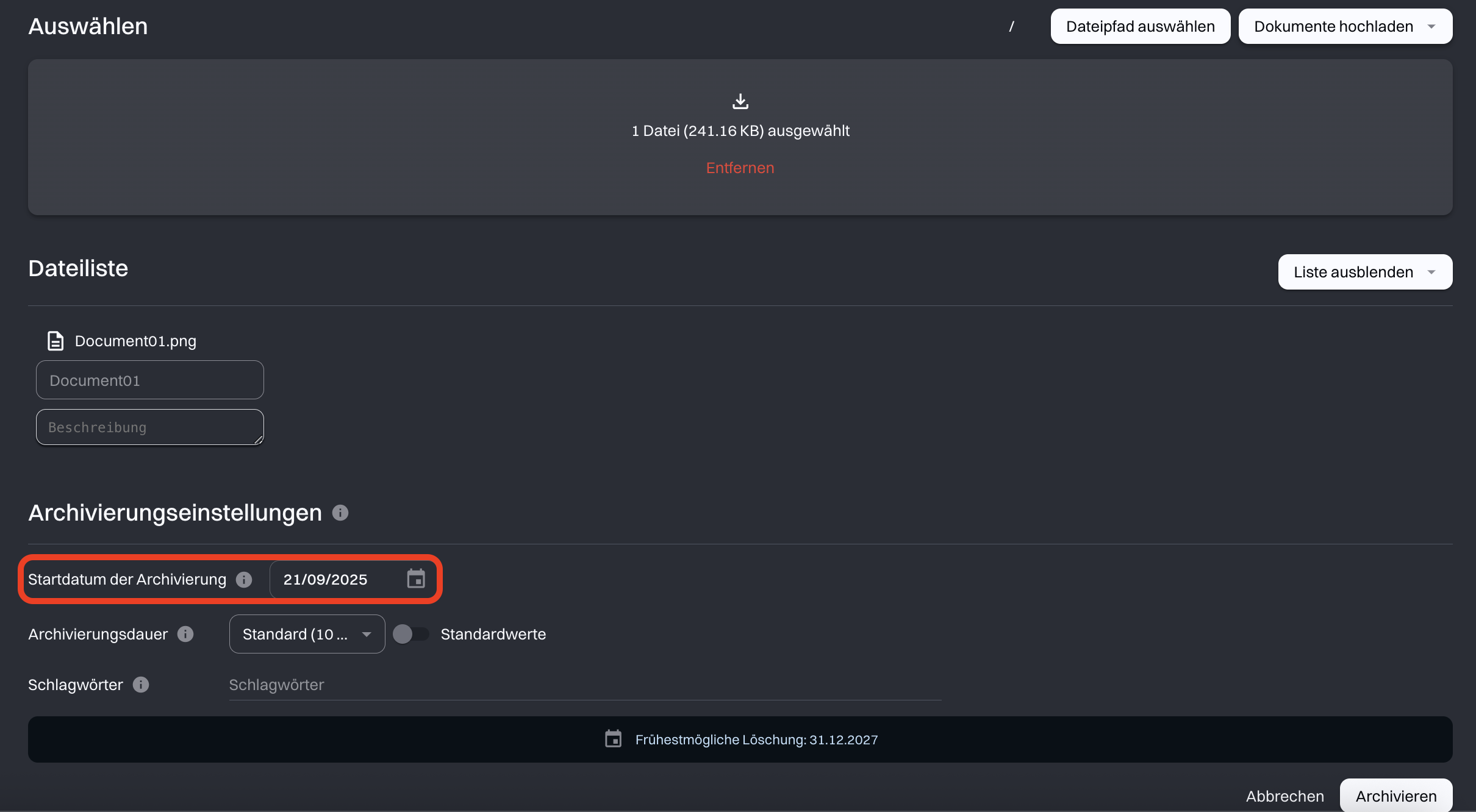
# Archivdauer
Jeder Dokumententyp hat eine eigene Aufbewahrungsfrist.
Diese kannst du über die Einstellung Archivdauer festlegen.
Wenn du die Dauer manuell bestimmen möchtest, wähle einfach die Option „Manuelle Einstellung“.
Falls du nicht sicher bist, wie lange du bestimmte Dokumente aufbewahren musst,
schau gerne auf unserem Blog (opens new window) vorbei.
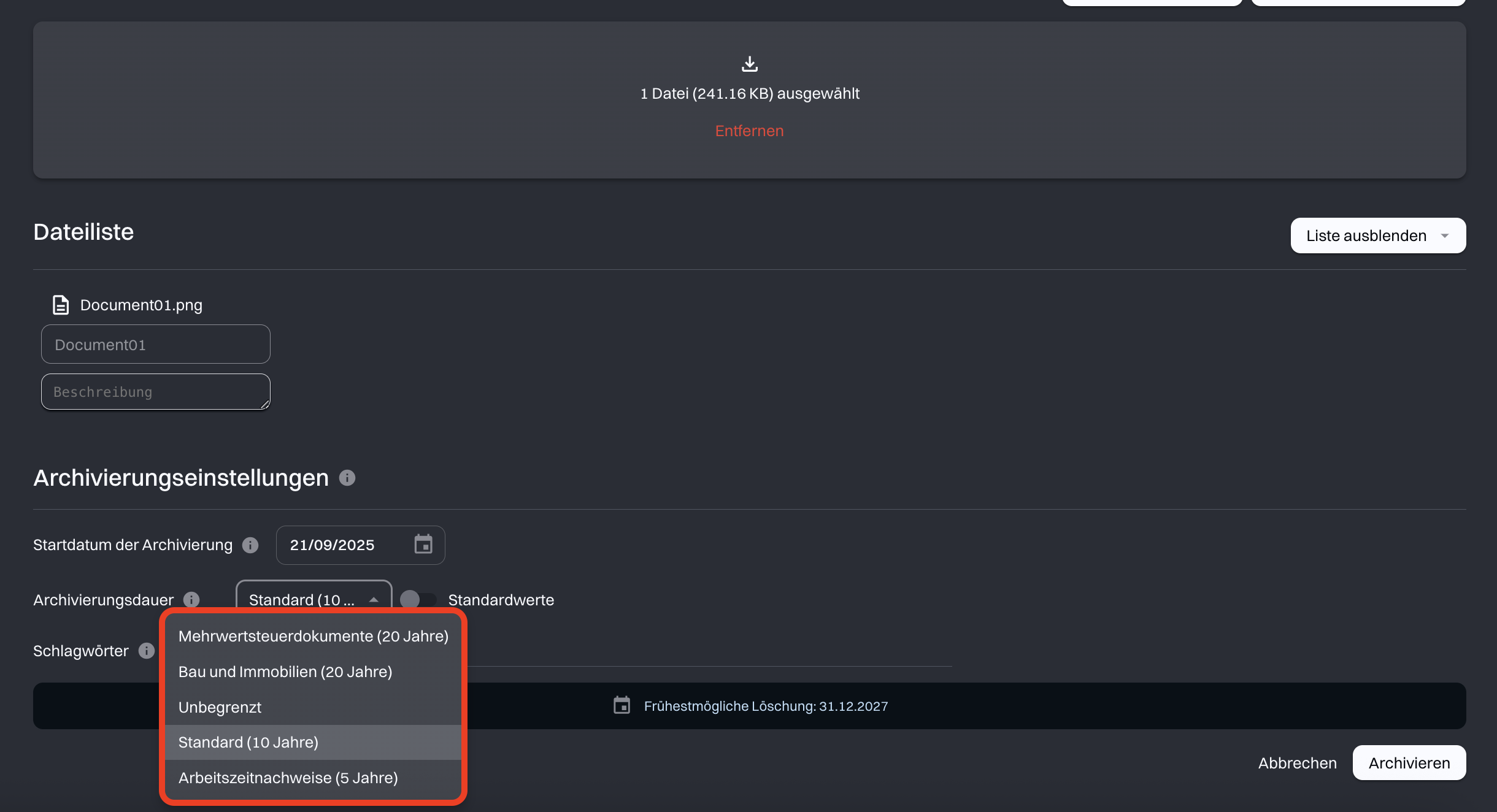
# Tags
Mit Tags kannst du deine Dokumente leicht sortieren und schneller wiederfinden.
Du kannst vorhandene Tags auswählen oder neue selbst anlegen.
Nach dem Klick auf „Dokument hochladen“ wird die Datei gespeichert.
Wenn der Vorgang erfolgreich war, wirst du automatisch in den Zielordner des Dokuments weitergeleitet.
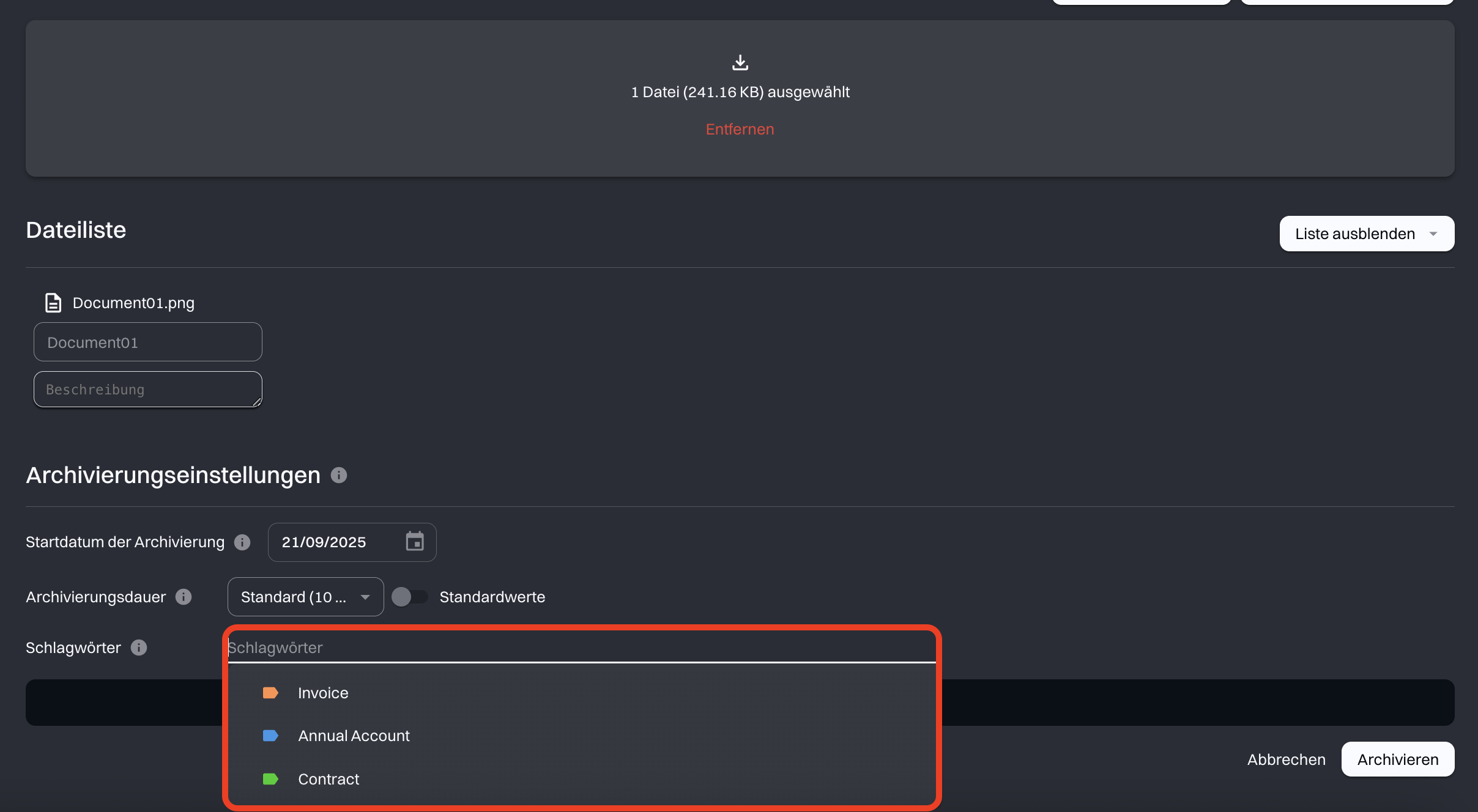
# Dokumentinformationen abrufen und Dokumente bearbeiten
Wenn du ein Dokument anklickst oder im Dashboard auf „Details“ gehst, siehst du die gespeicherten Informationen.
Hier findest du die letzten Interaktionen mit deinem Dokument sowie die aktuellen Archiv-Einstellungen.
Außerdem kannst du eine Kopie der Datei und den Echtheitsnachweis jederzeit herunterladen.
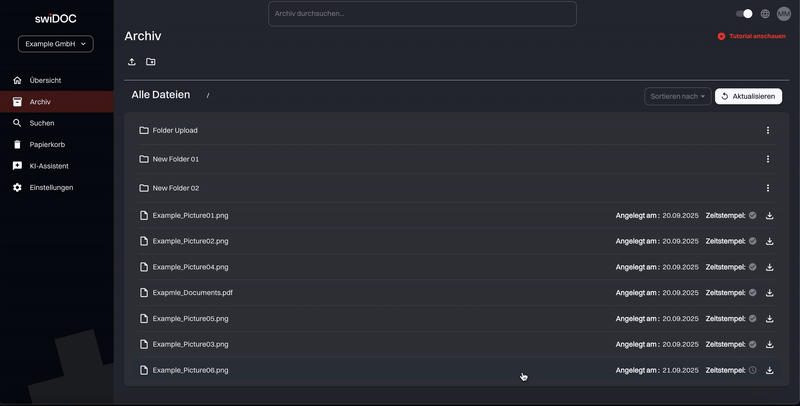
Wie im Video gezeigt, kannst du über das Stift-Symbol die Seite bearbeiten.
Dort hast du die Möglichkeit, den Dateinamen zu ändern, die Archivdauer zu verlängern oder die Tags zu aktualisieren.
# Dokumente verschieben
Über den Button „Verschieben“ kannst du den Speicherpfad eines Dokuments ändern.
Außerdem lassen sich Dokumente per Drag & Drop innerhalb der Ordnerstruktur bewegen.
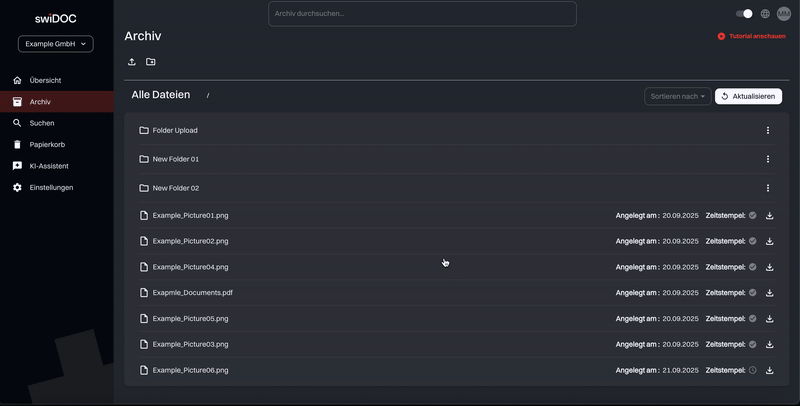
# Dokumente löschen
Einmal hochgeladene Dokumente können während der definierten Archivierungsdauer nicht gelöscht werden. Damit stellen wir sicher, dass alle Aufbewahrungspflichten vollständig eingehalten werden und keine Daten versehentlich verloren gehen.
Dateien, deren Archivierungsdauer abgelaufen ist, werden in den Papierkorb verschoben.
Von dort kannst du sie einzeln löschen, mehrere auf einmal entfernen oder die Archivdauer bei Bedarf verlängern.
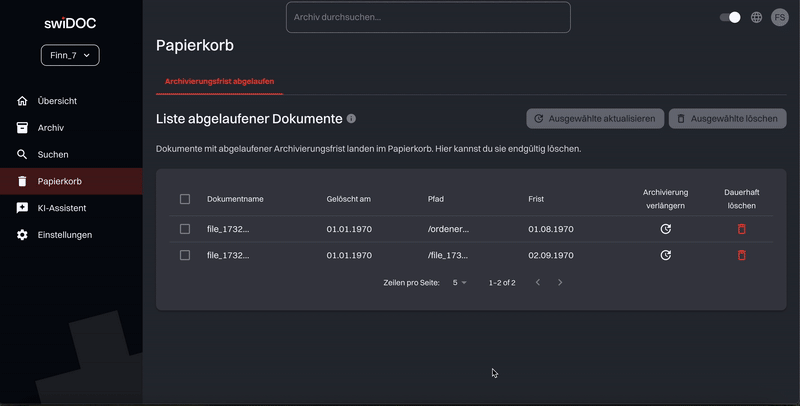
Zusätzlich kann die Rolle Owner in den Sicherheitseinstellungen das Vier-Augen-Prinzip aktivieren.
Ist diese Option eingeschaltet, wird eine Datei nicht sofort gelöscht.
Stattdessen muss die Löschung eines Dokuments von zwei Administratoren bestätigt werden, bevor sie endgültig durchgeführt wird.
Diese Funktion bietet eine zusätzliche Sicherheitsebene und schützt vor unbeabsichtigtem Löschen wichtiger Daten.